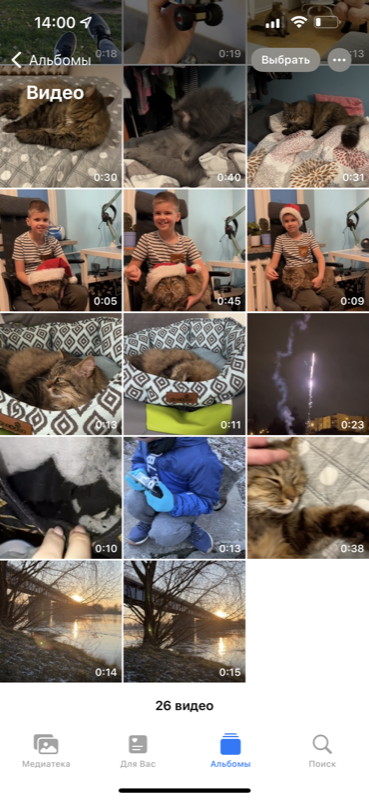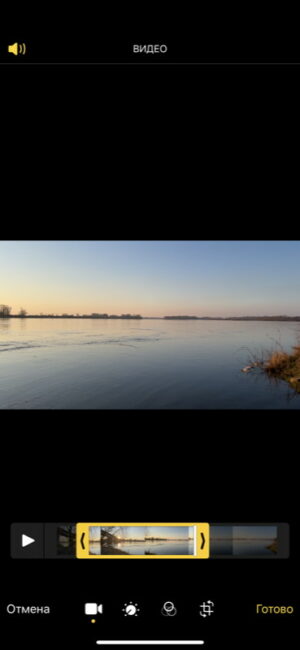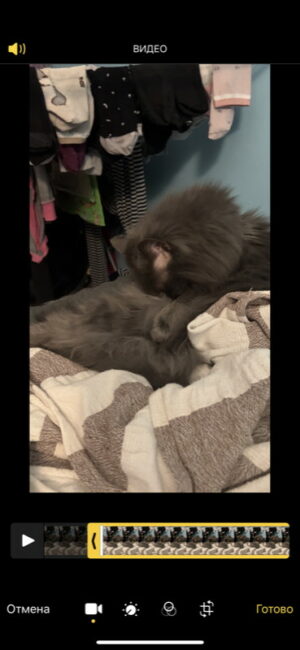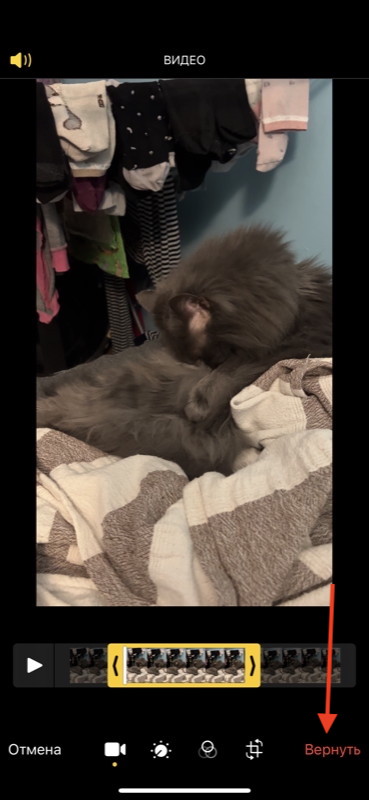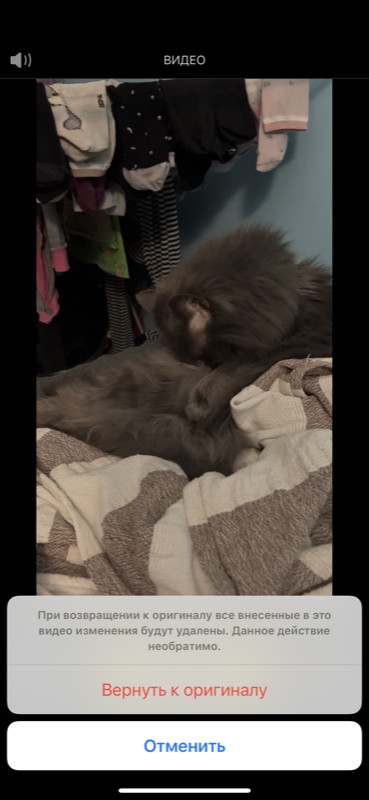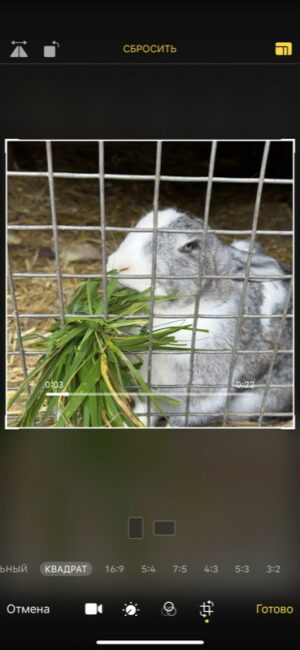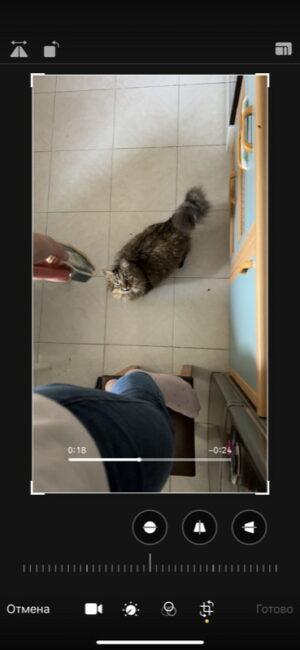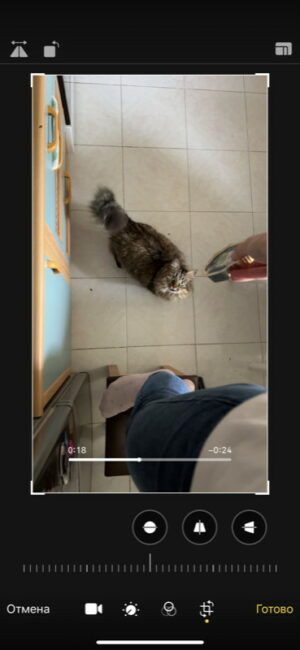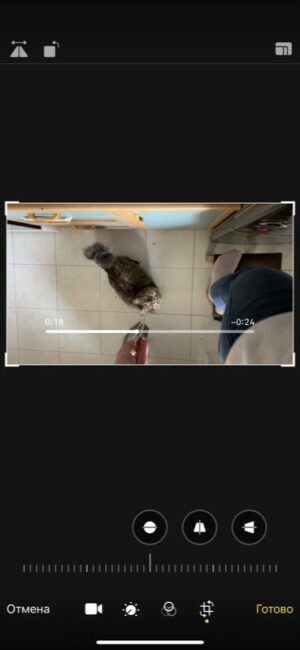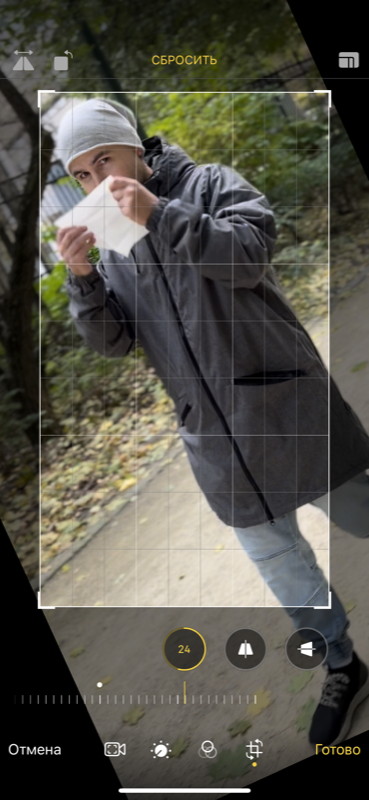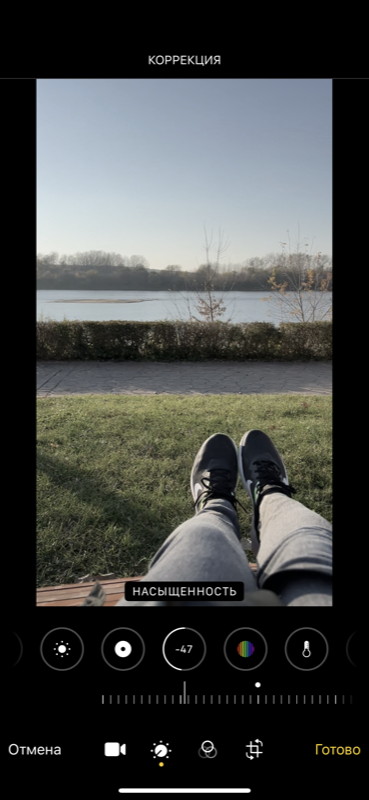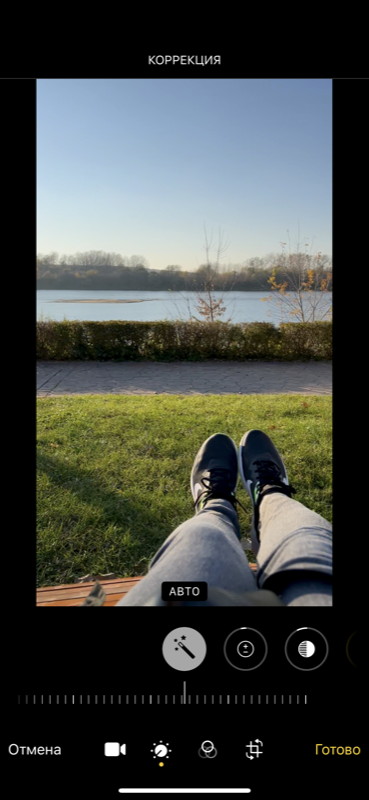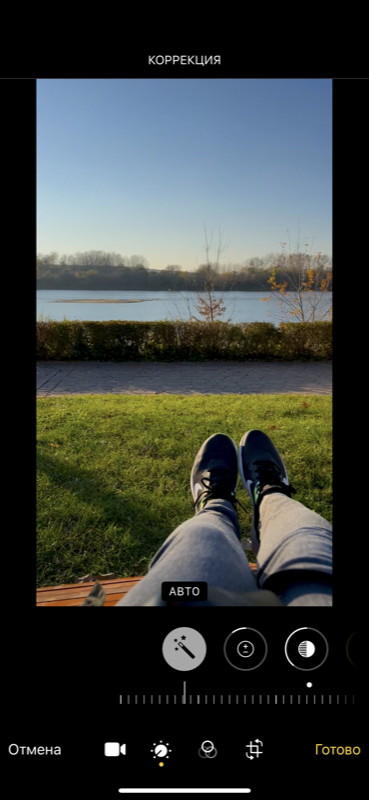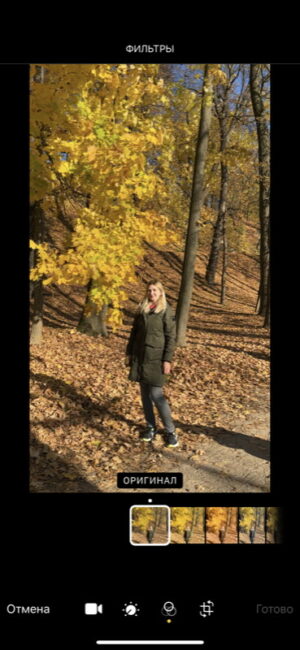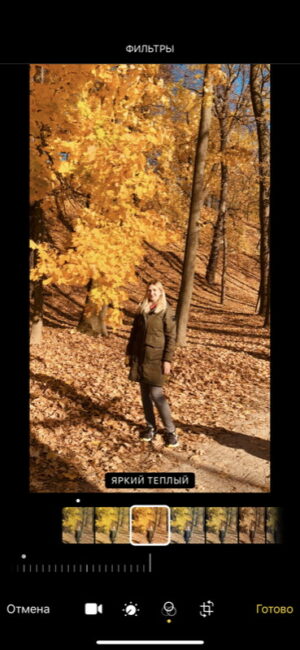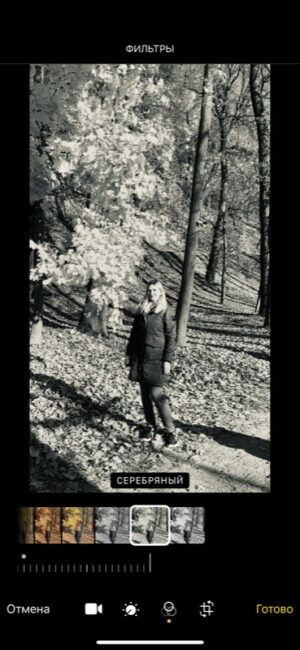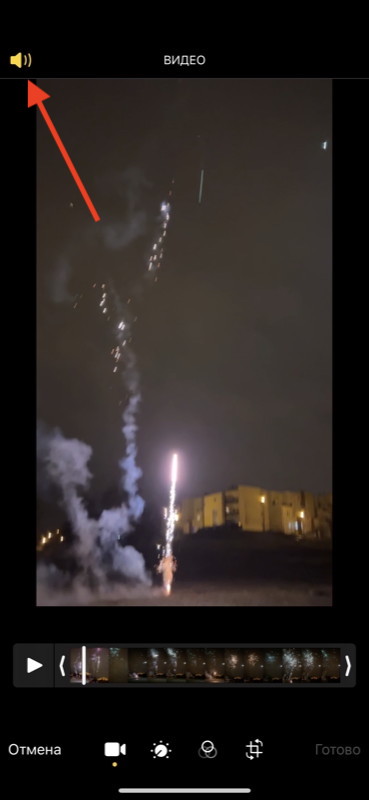iOS'то видеолорду түзөтүү үчүн кошумча колдонмолорду (адатта жазылууну сураган же жарнамалар менен жүктөлгөн) орнотуунун кереги жок. IN Iphone жана Галактика кенен камтылган видео түзөтүү мүмкүнчүлүктөрү сунушталат. Келгиле, iPhone'догу видео орнотууларды, анын өлчөмүн, багытын кантип өзгөртүүгө, чыпкаларды колдонууга, үндү өчүрүүгө ж.б.
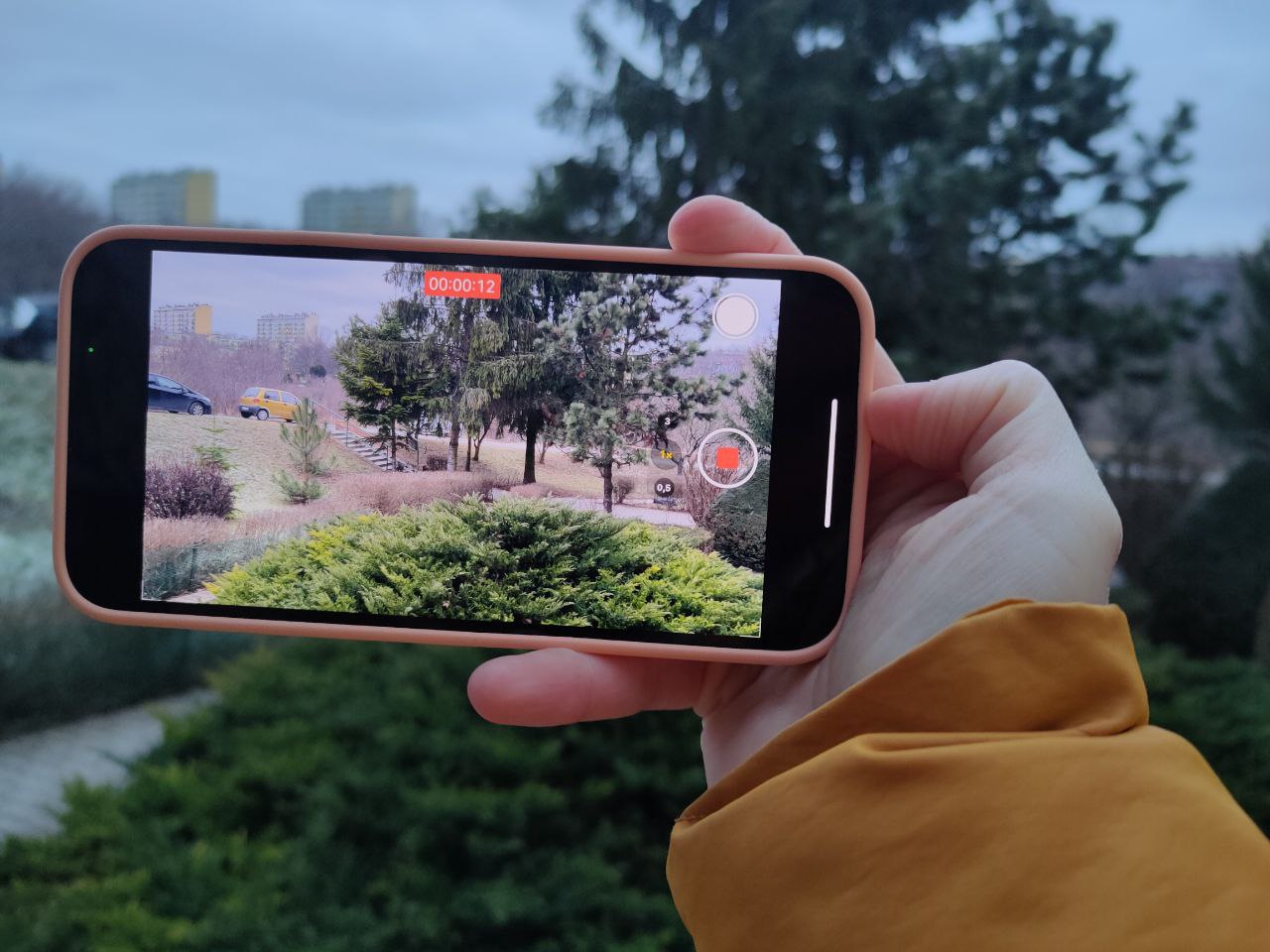
Бардык нускамалар iOS 15 жана iPadOS 15те сыналганын эске алыңыз. Жаңы версияларда бир нерсе өзгөрүшү мүмкүн, бирок майда нерселерде. Бул функциялар iOS 13/iPadOS 13 жана iOS 14/iPadOS 14 да жеткиликтүү, бул биринчи муундагы iPhone SE, iPhone 6s, 7-муундагы iPod Touch, iPad Air 2 жана андан кийин чыгарылган "алма" смартфондору жана планшеттери сыяктуу түзмөктөрдө жеткиликтүү. .
Көрсөтүлгөн видеону иштетүү ыкмалары белгилүү форматтар үчүн – видео iPhone/iPadда жазылганда же ошол эле форматта болгондо гана жеткиликтүү экенин кошумчалайбыз. Бирок, мисалы, бир нече mpeg4ти iPhone'го өткөрүп, аны түзөтө албайсыз.
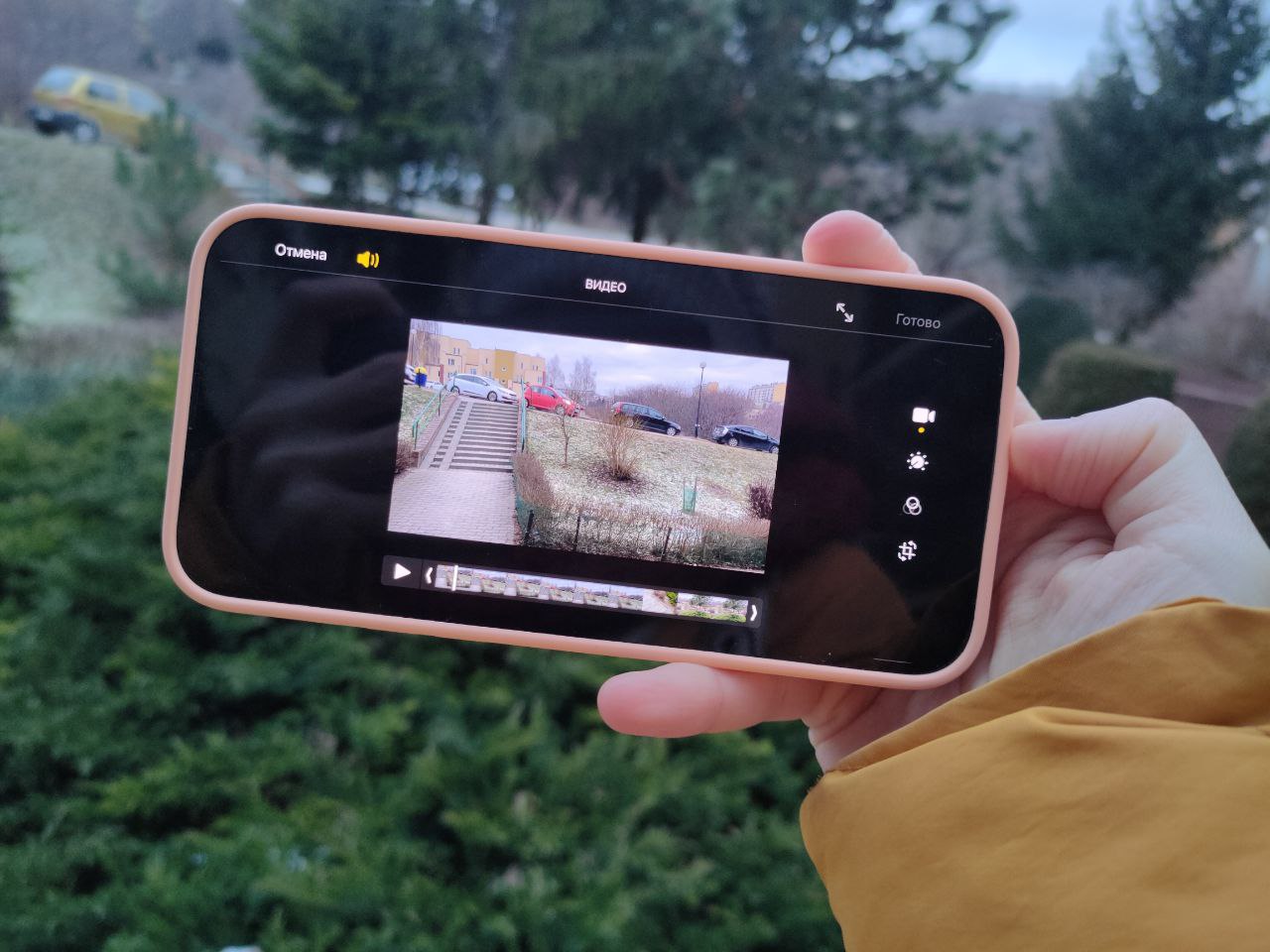
Ошондой эле окуңуз: Айфондогу "Камера" тиркемесин кантип конфигурациялоо керек? Эң деталдуу көрсөтмө
Бардык видеолоруңузду кантип көрүүгө болот
Видеолорду сейрек тартсаңыз болот жана аларды чоң галереядан издөө ыңгайсыз. Видеолорду гана көрүү үчүн медиа китепканаңызды ачып, Альбомдор өтмөгүнө өтүп, баракты ылдый жылдырып, Медиа түрлөрүнөн Видеолорду тандаңыз.
iPhone жана iPad'де видеолорду кантип кессе болот
Сизди кызыктырган видеону тандап, аны ачып, жогорку оң бурчтагы "Түзөтүү" баскычын басыңыз.
Экрандын ылдый жагында каалаган бөлүгүн калтыруу үчүн видео хронологиясынын сол же оң бөлүгүн сүйрөңүз, ал сары түс менен белгиленет. Токтогуңуз келген жерди так тандоо үчүн, сары рамкадагы кара жебелерди кармап туруңуз, андан кийин дагы жээкчелерди көрөсүз.
Керектүү фрагментти тандаганда, "Бүттү" баскычын таптаңыз. Система тандалган бөлүгүн ошол эле файлда же өзүнчө видео катары сактоону сунуштайт.
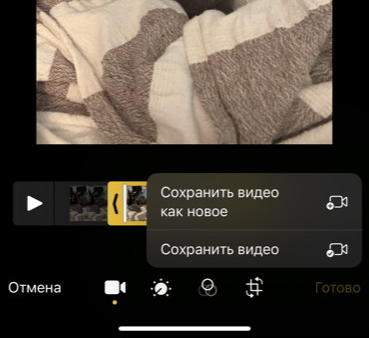
Жакшы учур: Apple өзгөрүүлөрдү эстейт. Эгерде сиз кесилген клипти сактап, кийинчерээк видеонун толук версиясына кайтууну кааласаңыз, кайра Түзөтүүнү тандап, андан соң "Кайра кайтаруу" баскычын басыңыз. Андан кийин бардык өзгөртүүлөр жокко чыгарылып, видео баштапкы версиясына кайтып келет.
Ошондой эле окуңуз: Көрсөтмөлөр: Сүрөттөрдү Macтан iPhone'го кантип өткөрүү керек
iPhone жана iPad'де видеолордун өлчөмүн кантип өзгөртүү керек
Мурдагыдай эле, видеону тандаңыз - "Түзөтүү", андан кийин кесүү сөлөкөтүн таптаңыз. Сиз жөн гана кадрдын четтеринен кармап, видеону кессеңиз болот, бирок бул учурда учурдагы пропорциялар сакталат.

Башка пропорцияларды колдонуу үчүн, жогорку оң бурчтагы сөлөкөтүн таптаңыз.
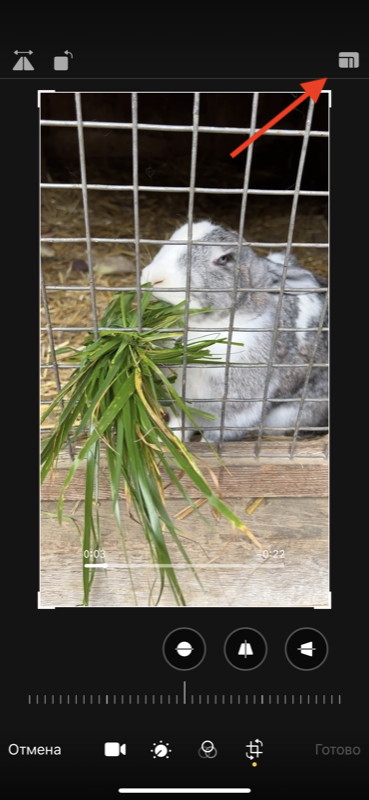
Бул жерде, "өзүм билемдик" режиминде, сиз видеону каалагандай кырксаңыз болот. "Оригиналдуу" режимде форматты вертикалдуу же туурасынан өзгөртө аласыз. Башка форматтар бар - квадрат, 16:9, 4:3 ж.б.
Кантип iPhone жана iPad'де видеолорду айландыруу/күзгүзүү
Бул видеонун өлчөмүн өзгөртүү сыяктуу эле жасалат - видеону тандаңыз - "Түзөтүү", андан кийин кесүү сөлөкөтүн таптаңыз. Бирок азыр бизди жогорку сол бурчтагы эки иконалар кызыктырат. Биринчиси күзгүгө, экинчиси айлануу үчүн жооптуу.
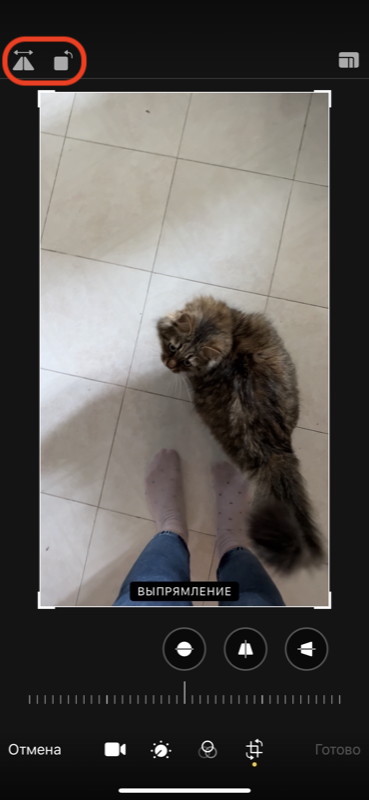
Белгилердин ылдыйкы катарын колдонуп, сиз баратып видеонун горизонтун тууралай аласыз (түздөө функциясы), ошондой эле видеону вертикалдуу жана горизонталдык тегиздикте бир аз айланта аласыз.
Видеонун жарыктыгын жана каныктыгын кантип өзгөртүү керек
Видеону түзөтүү режимин ачып, ылдый жагындагы экинчи сөлөкөтүн чыкылдатыңыз, ал кийинки иштетүү үчүн жооптуу. Төмөнкү иконалар аркылуу "Жарыктыкка" сыдырып, керектүү деңгээлди тандоо үчүн манжаңызды шкала боюнча жылдырыңыз. Ал жерде каныктыруу да өзгөрөт.
Ошондой эле окуңуз: карап чыгуу Apple iPhone 13 Pro Max: кошумча өзгөрүүлөрдүн күчү
iPhone жана iPad'де видео дисплейдин башка орнотууларын кантип өзгөртүү керек
Каныккандыктан жана жарыктыктан тышкары, iOS дагы автоматтык режимди сунуштайт - ал видео жакшыраак көрүнүшү үчүн бардык жеткиликтүү параметрлерди тууралайт. Бул үчүн, "Auto" сөлөкөтүн таптап. Бул режимдин интенсивдүүлүгүн төмөндөгү шкала аркылуу да жөнгө салууга болот.
Сиз ошондой эле экспозицияны, өзгөчөлүктөрдү, кара чекитти, контрастты, түстү, жылуулукту, көлөкөлөрдү, тактыкты, айкындуулукту, ызы-чууну кол менен тууралай аласыз. Жалпысынан алганда, сиз каалагандай "ойносо" болот.
Ал эми акыркы пункт виньетка тартууга мүмкүндүк берет, башкача айтканда, кадрдын четтерин караңгылатуу.
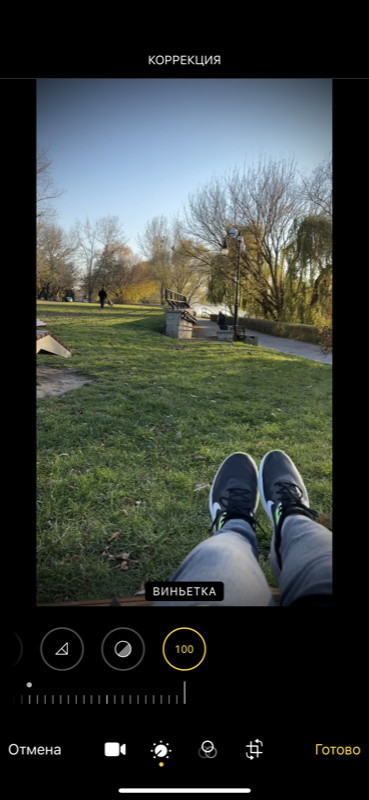
Видеого чыпкаларды кантип кошуу керек
Видеону түзөтүү режимин тандап, ылдыйкы катардагы үчүнчү сөлөкөтүн таптаңыз - булар орнотулган чыпкалар. Бул жерде көп варианттар жок, бирок бул жөнөкөй колдонуучу үчүн жетиштүү.
Чыпканын каныккандыгын экрандын ылдый жагындагы масштабды тууралоо аркылуу өзгөртүүгө болот.

Ошондой эле окуңуз:
- Жеке тажрыйба: 5 жылдан кийин iPhone'го кантип которулдум Android
- дан өтүү Android iPhone'до, II Бөлүм: Apple Watch жана AirPods - экосистема ушунчалык жакшыбы?
iPhone жана iPad'де видеолордун үнүн кантип өчүрсө болот
Бул жерде баары тез жана оңой. Эгер сиз социалдык тармактар үчүн видеого эч кандай керексиз баарлашууну каалабасаңыз, жөн гана түзөтүү режимине өтүңүз (кызыккан видеону ачып, "Түзөтүү" баскычын басыңыз), жогорку сол бурчта сиз динамиктин сөлөкөтүн көрөсүз. үнсүз баскычы катары. Үндү алып салуу үчүн аны таптап коюңуз – эми видео унчукпай калат, аны сактап калуу гана калды. Андан кийин, зарыл болсо, үн ошол эле жол менен кайтарылышы мүмкүн.
Бул жерде iPhone жана iPad'де видеолорду оңдоонун бардык мүмкүнчүлүктөрү бар. Кээ бирөөлөр үчүн алар анча-мынчадай сезилет, бирок дагы эле колдонуучулардын басымдуу бөлүгү үчүн орнотуулар жетиштүү. Сизге керектүү нерселердин баары бар - кесүү, айландыруу, өлчөмүн өзгөртүү, үнүн басуу, чыпкалоо, жарыктыктын, контрасттын, авто-жакшыртуу. Эң негизгиси - эгер кааласаңыз, бардык түзөтүүлөрдү артка кайтарып, видеону баштапкы абалына кайтара аласыз.
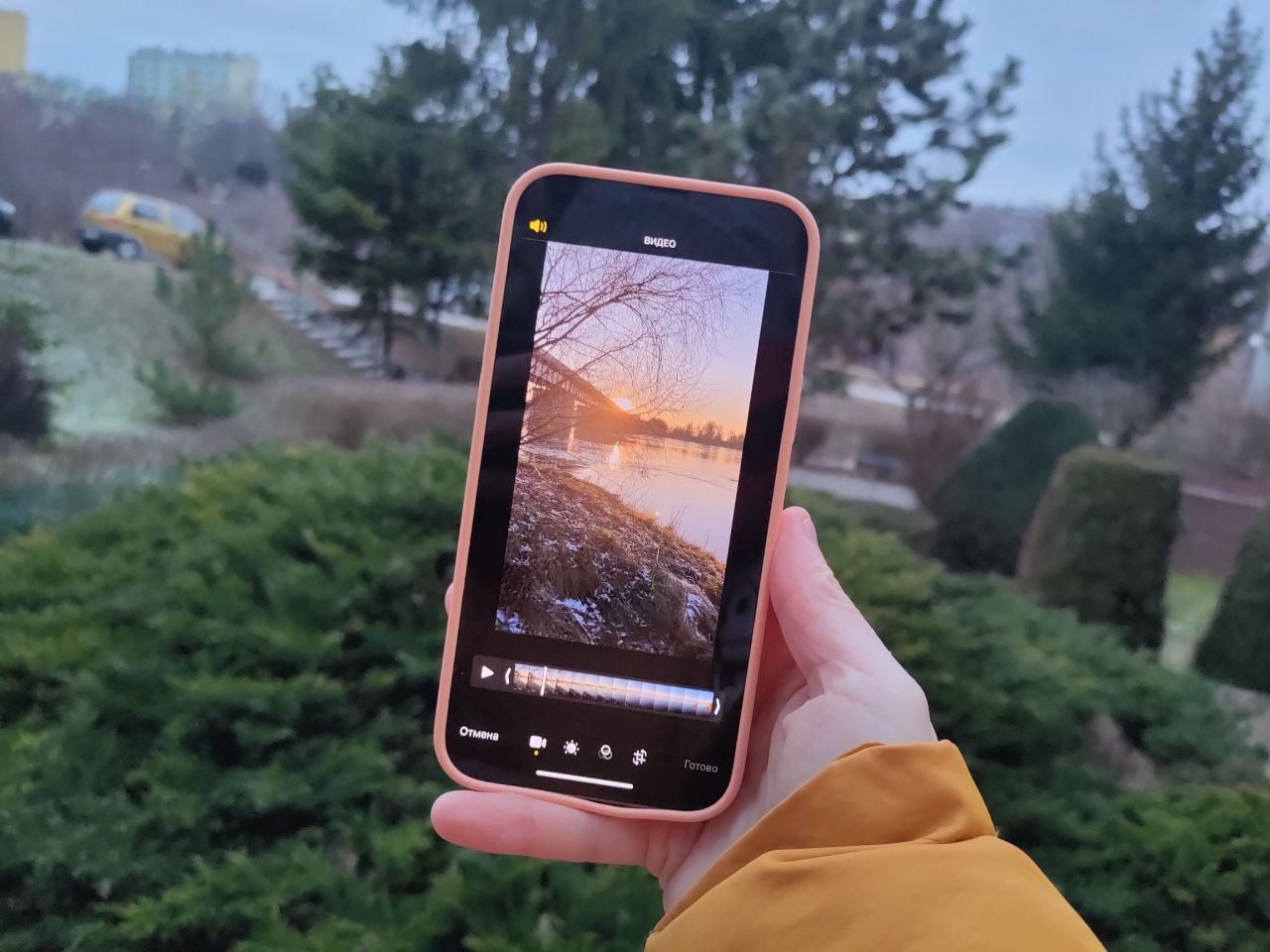
Сиз iOSтун көптөгөн орнотулган видеолорду түзөтүү мүмкүнчүлүктөрүн билесизби?
Ошондой эле окуңуз: